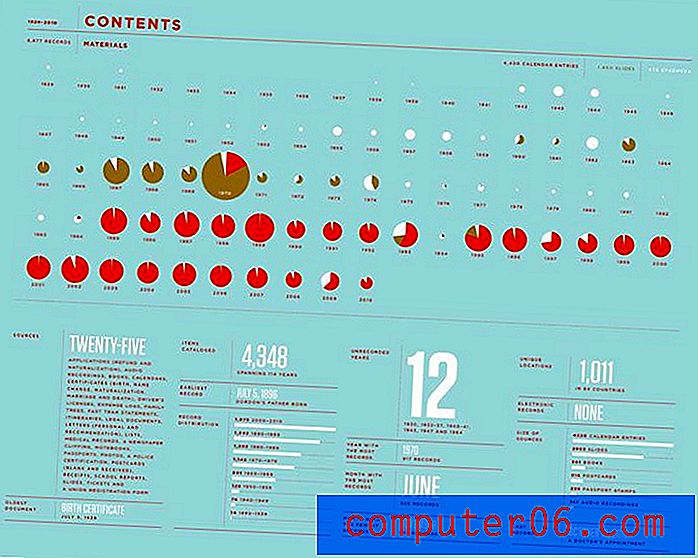Kuidas taotleda lugemiskviitungit rakenduses Outlook 2010
Viimati värskendatud: 27. veebruaril 2017
Kuna üha enam olulist teavet edastatakse e-posti teel elektrooniliselt, võivad e-kirjad edastavad isikud jõuda olukordadesse, kus neil on küsimus, kas meili on tõesti loetud. See võib teid proovida õppida lugemiskviitungi taotlemist rakenduses Outlook 2010. Lugemiskviitung võib olla vahend teade avanemise tuvastamiseks, mis aitab teil kinnitada, et kiri ei jõudnud rämpspostini kausta või et adressaat ei kustutanud seda avamata.
Mõne asjaga peate siiski arvestama, enne kui hakkate lugemiskviitungit lisama igale e-kirjale, mille saadate oma Microsoft Outlook 2010 e-posti rakenduse kaudu. Esiteks ei meeldi kellelegi lugeda kviitungite lugemist. Üldine tunne nende suhtes on see, et kellegi asi pole see, kas olete valinud sõnumi lugemise või sellest loobumise. Lugemiskviitungi taotlus näib sissetungina teie postkasti, mis võib tunduda privaatsuse rikkumisena. Teine asi, mida peate enne lugemiskviitungite kasutamist kaaluma, on see, et paljud e-posti kliendid ei toeta neid ja need, kes neid toetavad, annavad adressaadile võimaluse valida, kas saata lugemiskviitung või mitte.
Niisiis, kui olete otsustanud saata lugemiskviitungeid hoolimata nende potentsiaalsest nõtkusest ja hoolimata sellest, et tõenäoliselt ei saada te kinnitust isegi siis, kui inimene seda sõnumit loeb, siis saate järgmise õpetuse abil lisada lugemiskviitungi sõnumile Outlook 2010.
Kuidas taotleda lugemiskviitungit rakenduses Microsoft Outlook 2010
Allpool toodud juhised kinnitavad lugemiskviitungi ühele Outlook 2010-st saadetud e-kirjale. See artikli jaotis keskendub õppimisele, kuidas saata Outlook 2010 lugemiskviitungit sõnumite kaupa. Kui eelistaksite vaikimisi loetud kviitungite saatmist vaikimisi iga e-kirjaga, siis võite jätkata järgmisse jaotisse.
1. samm - käivitage Microsoft Outlook 2010.
2. samm - klõpsake Outlooki akna vasakus ülanurgas nuppu Uus e-post .
3. samm - sisestage väljale Saaja adressaadi aadress, seejärel täitke jaotised Teema ja keha sõnumiga seotud teabega.

4. samm - klõpsake sõnumiakna ülaosas vahekaardil Suvandid, seejärel klõpsake akna ülaosas asuva lindi sektsioonis Jälgi lugemise kviitungil vasakul asuvat märkeruutu.
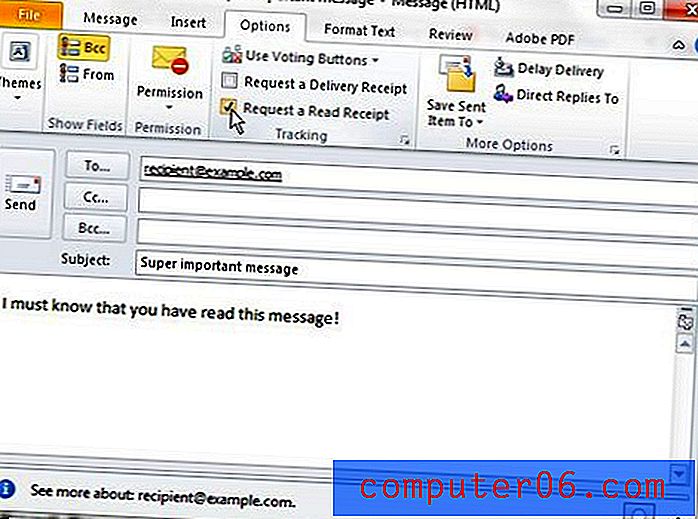
5. samm - teate edastamiseks klõpsake nuppu Saada .
Seadistage Outlook 2010, et saata iga sõnumiga loetud kviitung
Selles jaotises muudetakse Outlook 2010 vaikesätteid nii, et iga e-kiri sisaldab lugemiskviitungit. Kui valite lubamiseks allpool oleva sätte, ei pea te eelmises jaotises nimetatud toiminguid tegema.
1. samm - klõpsake Outlooki akna vasakus ülanurgas vahekaarti File .
2. samm - klõpsake akna vasakus servas asuvas veerus suvandil Suvandid .
3. samm - klõpsake hüpikakna vasakus servas nuppu E-post .
4. samm - kerige jaotiseni Jälgimine, seejärel märkige ruut vasakult, kui soovite alati saata lugemiskviitung . Pange tähele, et selles jaotises on täiendavaid suvandeid, mida saate muuta, et veelgi täiustada oma sõnumite jälgimist, näiteks saatekviitungi taotlemine, kui sihtmeiliserver võtab sõnumi edukalt vastu.
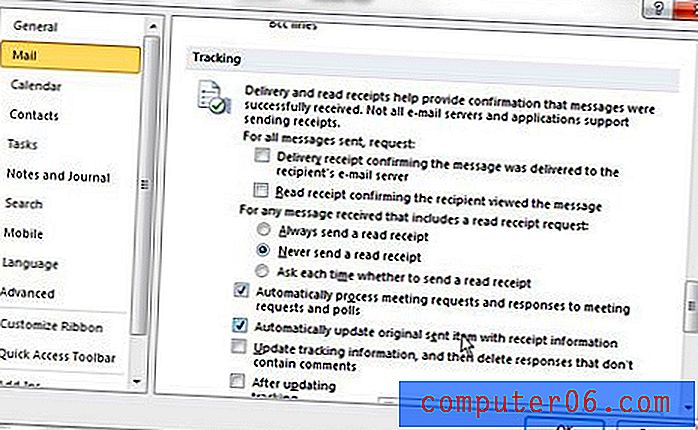
Kui hakkate lugemiskviitungeid kasutama rakenduses Microsoft Outlook 2010, peate mõistma, kuidas teised neid vaatavad. Kui näete olukorda nende vaatenurgast, saate aru, miks keegi selle tööriista kasutamisest ei meeldi. Kui teil on sellega kõik korras või kui olete ainulaadses olukorras, kus see pole probleem, siis mõistke lihtsalt, et paljud e-posti serverid ja e-posti teenuse pakkujad ei toeta lugemiskviitungeid. Näiteks ignoreerivad populaarsed e-posti pakkujad, nagu Gmail, Yahoo ja Outlook.com, kviitungi lugemise taotlusi.Siis, et te ei saanud kviitungit, ei tähenda see, et inimene valis aktiivselt kviitungi mitte saata, ega ka seda, et nad pole sõnumit lugenud.
Kas soovite, et Outlook 2010 kontrolliks sagedamini uusi kirju? Siit saate teada, kuidas muuta rakenduses Outlook 2010 saatmise ja vastuvõtmise seadeid ning lasta Outlookil uusi e-kirju kontrollida nii tihti, kui soovite.